Nah, untuk membuat file .iso di Linux ternyata sangat mudah di lakukan dengan Terminal. Dan hebat nya, membuat file berekstensi .iso lebih mudah di lakukan di Linux di bandingkan dengan kita membuat nya di Windows.
Jika di Windows selama ini kita mengenal aplikasi Daemon Tool, UltraISO, dkk, di Linux kita bisa menggunakan Genisoimage. Sebelum kita menggunakannya, ada baik nya saya jelaskan dulu cara memasangnya. Pada beberapa distro mainstream seperti Ubuntu, Debian, Mint, dkk, Genisoimage sudah terinstal secara bawaan (pre - installed), namun jika pada distro Anda belum terpasang, buka Terminal lalu ketik perintah :
sudo apt-get install genisoimage
bila sudah, sekarang kita beralih ke cara penggunaan nya.Cara Membuat File .iso di Linux Dengan Genisoimage
- Sebelum kita akan membuat file berekstensi .iso, pertama kumpulkan semua file yang akan di jadikan .iso pada satu buah folder.
- Bila sudah, buka Terminal
- Arahkan ke drive di mana folder itu berada dengan perintah cd, misal kita tadi telah membuat folder yang bernama New_folder di dalam folder Unduhan, maka kita bisa menggarahkan ke folder Unduhan dengan perintah
- cd ./Unduhan
- Atau Anda dapat klik kanan pada ruang kosong dimana folder Aplikasi berada dan pilih "Open in Terminal".
- Jika sudah, ketik perintah untuk membuat file .iso
genisoimage -o [nama-file].iso nama-folder-targetContoh
genisoimage -o kumpulan-laporan.iso New_folder
Sangat ringkas dan mudah sekali bukan? Semoga bermanfaat.



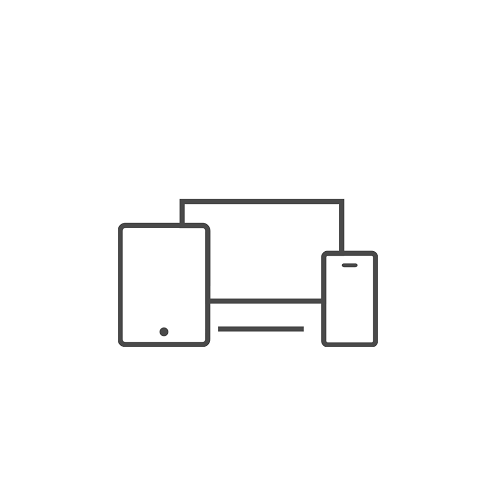
0 Komentar